
Mundarija:
- Muallif John Day [email protected].
- Public 2024-01-30 13:24.
- Oxirgi o'zgartirilgan 2025-01-23 15:14.

Hammaga salom. Bu oson qo'llanma bizga IFTTT va Photon taxtasi yordamida tvitlarimizni qanday o'qishni ko'rsatib beradi. Sizga bu ko'rsatmali narsani ko'rish kerak bo'lishi mumkin.
Ta'minotlar
Sizda bo'lishi kerak:
- IFTTT hisobi
- Oldindan tuzilgan Photon kartasi
- OLED displey (bu holda men 7 pinli OLED SPI displeyidan foydalanaman)
- Foton taxtasi
- Protoboard
- Ba'zi erkaklar otlar
1 -qadam: Kodni yaratish
Kod juda oddiy. Biz qilishimiz kerak bo'lgan narsa, displey va pinlarni men ko'rsatganidek o'rnatish va "zarrachalar funktsiyasi" ni yaratishdir, bu bizning tvitimiz e'lon qilinganida IFTTT tomonidan chaqiriladi. Bu funksiya OLED ekranimiz ko'rsatadigan qatorni o'zgartiradi.
Kod ichidagi izohlar uning qanday ishlashini tushunishga yordam beradi.
2 -qadam: Appletni sozlash

Keling, o'z appletimizni yarataylik. Birinchidan, siz IFTTT hisobini yaratishingiz va https://platform.ifttt.com/ saytiga o'tishingiz kerak. Shundan so'ng, "Shaxsiy appletlar" ga o'ting va yangisini yarating. Agar xohlasangiz, uni shaxsiy qilishingiz mumkin.
IFTTT ma'nosi: "agar shunday bo'lsa, u holda"
Bizning appletimiz shunday ishlaydi: "Agar men yangi tvit yuborsam (bu bizniki, hozircha), keyin foton taxtasi ichida funktsiya chaqiriladi (hozir bizniki)".
3 -qadam: Triggerni tanlang

Trigger sozlamalari Twitter -ni ishga tushirish xizmati sifatida tanlang va "Sizdan yangi tvit" maydonini tanlaganingizga ishonch hosil qiling. Agar xohlasangiz, retvit va javoblarni ham qo'shishingiz mumkin.
4 -qadam: Amalni tanlang

Amallar sozlamalari
Endi biz aksessuar xizmati sifatida "Particle" ni tanlashimiz kerak. "Keyin qo'ng'iroq qiling (funktsiya nomi)" -ni tanlang, siz kirish maydonini xohlaganingizcha o'zgartirishingiz mumkin. Bundan tashqari, dinamikroq javob olish uchun "ingredientlarni qo'shish" ni tanlashingiz mumkin.
Buni qilgandan so'ng, keling, tizimimizni sinab ko'raylik.
5 -qadam: Ishlayotganini tekshirish



Siz hozir qilishingiz kerak bo'lgan narsa - bu appletni yoqish va Twitter va zarracha hisobingizni IFTTT bilan bog'lash. Bu bilan IFTTT o'z sehrini to'g'ri bajara oladi.
Hisoblarni bog'laganingizdan so'ng, siz ba'zi parametrlarni tanlashingiz kerak.
Agar siz hamma narsani to'g'ri sozlagan bo'lsangiz, borib, "salom dunyo" deb yozing va taxtada bir necha daqiqadan so'ng ko'rsatiladi.
6 -qadam: Namoyish

Hammasi bugun uchun, odamlar. Har qanday savol, iltimos, so'rang.
Tavsiya:
NodeMCU va 1,8 dyuymli SPI ST7735 displeyi: 3 qadam

NodeMCU va 1,8 dyuymli SP7 ST7735 displeyi: Men 1,8 dyuymli ST7735 TFT displeyini juda ko'p ishlataman. Buning sababi shundaki, bu displeyni ishlatish juda oson, narxi 5 dollardan past va rang taklif qiladi! Displeyda SD -karta uyasi bor, pinlarning qisqacha mazmuni (Adafr -dan moslashtirilgan
Non taxtasida ilon: 3 qadam (rasmlar bilan)

Non taxtasida ilon: " Telefoningizda o'yinlar bormi? &Quot; " To'liq emas. " Kirish: Boshqarish oson, dasturlash oson va Nokia 6110 tomonidan abadiylashtirilgan Snake muhandislar orasida sevimli loyihaga aylandi. U LED matritsalaridan tortib, L
I2C / IIC LCD displeyi - Arduino bilan SPI -IIC moduli yordamida I2C LCD displeyiga SPI LCD -dan foydalaning: 5 qadam

I2C / IIC LCD displeyi | IUC LCD displeyiga SPI LCD displeyidan Arduino yordamida IIC modulidan IIC modulidan foydalaning: Salom bolalar, chunki oddiy SPI LCD 1602 -da ulanish uchun simlar juda ko'p, shuning uchun uni arduino bilan ulash juda qiyin, lekin bozorda bitta modul mavjud. SPI displeyini IIC displeyiga aylantiring, shunda siz faqat 4 ta simni ulashingiz kerak
Hammasi bitta mikrokontroler taxtasida: 8 qadam
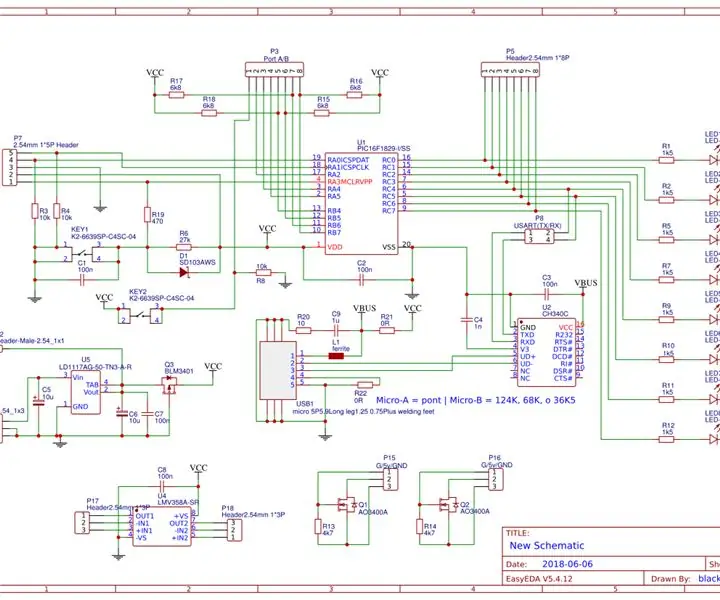
Hammasi bitta mikrokontrolerlar taxtasi: Hammasi bitta mikrokontrolderlar panelining maqsadi Arduino-dan ko'ra ko'proq funktsional bo'lishdir, taxminan 100 soatlik dizayndan so'ng, men uni jamoatchilik bilan bo'lishishga qaror qildim, umid qilamanki, siz bu harakatni qadrlaysiz va qo'llab -quvvatlang (har qanday savol yoki
Grafik sinov ILI9341 TFT LCD SPI displeyi: 6 qadam

Grafik sinov ILI9341 TFT LCD SPI displeyi: Arduino Uno -ga ILI9341 chipiga ega 2,8 dyuymli SPI TFT interfeysi
